Atualizado em July 2025: Pare de receber mensagens de erro que tornam seu sistema mais lento, utilizando nossa ferramenta de otimização. Faça o download agora neste link aqui.
- Faça o download e instale a ferramenta de reparo aqui..
- Deixe o software escanear seu computador.
- A ferramenta irá então reparar seu computador.
No Windows 7 ou Windows Vista, se você tentar maximizar a janela de prompt de comando, ele irá expandir apenas para cobrir cerca de metade da tela. Você não poderá nem mesmo arrastar e aumentar seu tamanho!
No Windows XP, depois de abrir um prompt de comando, você pode executar o cmd em modo tela cheia clicando em Alt+Enter, mas se você tentar isso no Windows Vista e depois, você receberá a seguinte mensagem: T
seu sistema não suporta modo de tela cheia.
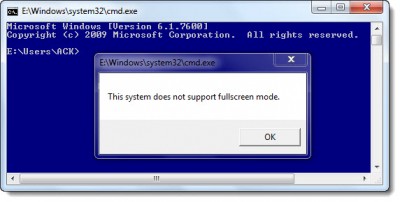
Tabela de Conteúdos
Linha de comando em tela cheia
Atualizado: julho 2025.
Recomendamos que você tente usar esta nova ferramenta. Ele corrige uma ampla gama de erros do computador, bem como proteger contra coisas como perda de arquivos, malware, falhas de hardware e otimiza o seu PC para o máximo desempenho. Ele corrigiu o nosso PC mais rápido do que fazer isso manualmente:
- Etapa 1: download da ferramenta do reparo & do optimizer do PC (Windows 10, 8, 7, XP, Vista - certificado ouro de Microsoft).
- Etapa 2: Clique em Iniciar Scan para encontrar problemas no registro do Windows que possam estar causando problemas no PC.
- Clique em Reparar tudo para corrigir todos os problemas
Isso acontece porque no Windows 7 e no Windows Vista, os drivers do dispositivo não suportam a execução de todos os modos de vídeo do DOS. Os drivers de dispositivo são baseados no Windows Display Driver Model (WDDM).
Talvez você consiga contornar esse problema instalando a versão do Microsoft Windows XP dos drivers de vídeo do seu adaptador de vídeo. Mas ao fazer isso, enquanto você pode ser capaz de executar programas DOS de tela cheia, você pode perder a capacidade de executar o Aero!
Existe outra solução alternativa, sendo recomendada na Internet para isso, se você quiser que o cmd preencha sua tela. Mas lembre-se que ele NÃO é o prompt de comando de tela cheia como é entendido no XP; é apenas uma janela maximizada!
Digite cmd na caixa de pesquisa inicial e clique com o botão direito do mouse no atalho cmd que aparece nos resultados. Selecione Executar CMD como administrador.
Em seguida, no prompt de comando, digite
wmic
e pressione Enter.
Agora tente maximizá-lo!
Feche-a e abra-a novamente. Ele abrirá como uma janela maximizada!
Você pode ter que garantir que o
Modo de edição rápida
na guia Opções está marcada.
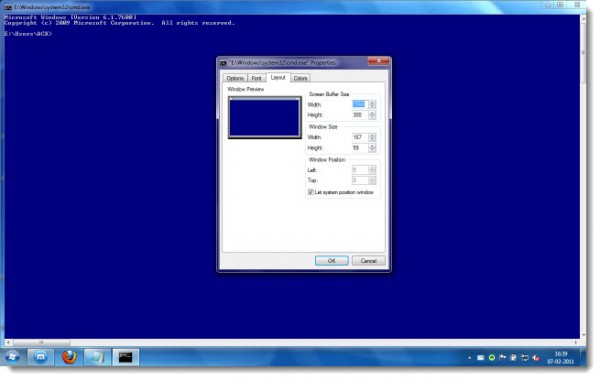
Ofcourse, você poderia, ao invés disso, alterar o tamanho do buffer de tela e o tamanho da janela, para alcançar os mesmos resultados!
Se quiser restaurar o tamanho para os padrões normais, clique com o botão direito do mouse na barra de título e abra Propriedades.
Na aba Layout, defina Screen Buffer Size Width para 80, Window Size Width para 80 e Window Size Height para 25. Clique em OK.
No Windows 7, não existe tal coisa como um verdadeiro cmd sem janela de tela cheia! O que este truque faz é simplesmente fazer o tamanho da tela grande!
RECOMENDADO: Clique aqui para solucionar erros do Windows e otimizar o desempenho do sistema
Vinicius se autodenomina um usuário apaixonado de Windows que adora resolver erros do Windows em particular e escrever sobre sistemas Microsoft em geral.
